- ¿Qué es el error sin sonido?
- Cómo reparar el error Kodi No Sound en 2 minutos
- Método n. ° 1: verifique si hay fallas de hardware
- Método #2 – Reiniciar Kodi
- En Firestick y Fire TV:
- Usa el comando Salir
- Método n.º 3: comprobar el volumen
- Método n.º 4: habilitar el paso de audio
- Método n.º 5: configurar los ajustes de audio
- Método #6 – Cambiar el canal de audio
- Método #7 – Actualizar complemento a la última versión
- Método #8: actualizar los controladores de audio
Si se ha enfrentado al molesto error de error de sonido en su reproductor multimedia Kodi y está buscando una solución, entonces su búsqueda termina aquí. Siga leyendo para descubrir cómo puede fácilmente Arreglar Kodi Sin error de sonido en cuestión de unos minutos.
Kodi, o antes conocido como XMBC, es un reproductor multimedia popular que está disponible en numerosas plataformas. Depende de los servicios de terceros para ordenar y agregar medios a su propia biblioteca, y una vez configurado correctamente, Kodi puede brindar una experiencia muy fluida. Los usuarios con Kodi instalado en sus dispositivos no solo pueden disfrutar de las últimas películas, programas de televisión y anime, sino que también pueden usar Kodi como reproductor de música para transmitir todos sus podcasts favoritos. Mientras hablamos, Kodi está disponible para una amplia gama de dispositivos, incluidos Windows, Mac, Android e iOS. También es compatible con muchos televisores con el firmware adecuado, pero eso requiere que tenga una caja física de Android que pueda hacer el truco por usted. Las siguientes son algunas de las características que Kodi enumera en su sitio web:
- Kodi puede reproducir toda tu música, incluidos los formatos mp3, FLAC, Wav y WMA. Tiene una hoja de referencia, soporte de lectura de etiquetas y listas de reproducción inteligentes para un control total de su colección de música.
- ¡Kodi también puede hacer películas! Al admitir todos los formatos de video principales, incluidos los medios en línea que se pueden transmitir, Kodi puede importar, explorar y reproducir su colección de películas con facilidad.
- La biblioteca de programas de televisión admite vistas de episodios y temporadas con carteles o pancartas, etiquetas vistas, descripciones de programas y actores. Ideal para realizar un seguimiento de su progreso.
- Importe imágenes a una biblioteca y explore las diferentes vistas, inicie una presentación de diapositivas, ordénelas o fíltrelas con su control remoto.
- Kodi le permite ver y grabar TV en vivo, todo desde una interfaz fácil de usar. Funciona con varios backends populares, incluidos MediaPortal, MythTV, NextPVR, Tvheadend y muchos más.
- Kodi te permite cambiar por completo la apariencia de la interfaz con máscaras.No nos cabe duda de que encontrarás algo que se adapte a tus gustos (o salón).
- El poder real de Kodi proviene de la amplia selección de complementos creados por el usuario. Hay complementos para servicios web, aplicaciones y scripts populares.

¿Qué es el error sin sonido?
Este error ha existido durante mucho tiempo y es un problema bastante común no solo para los dispositivos habilitados para Kodi, sino también para otros reproductores multimedia. Por lo general, si existe un error de este tipo, hay varias formas de diagnosticarlo y corregirlo, y aunque no hay una solución en particular para esto, tenemos una larga lista de métodos mediante los cuales puede modificar este error desde su dispositivo Kodi. lejos. El error Sin sonido puede ocurrir por varias razones, pero la mayoría de ellas se deben a un enrutamiento de audio incorrecto, algunos problemas de hardware o la selección del dispositivo de salida incorrecto.
En cualquier caso, si ha estado buscando en todas partes para encontrar una solución, no busque más. ¡A continuación se muestra cómo puede corregir el error de Kodi sin sonido en unos minutos o menos!
Cómo reparar el error Kodi No Sound en 2 minutos
Método n. ° 1: verifique si hay fallas de hardware
El primer y más importante paso para diagnosticar un dispositivo de audio que no parece funcionar es verificar si tiene alguno de los problemas de hardware relacionados con él. Hay algunos contratiempos comunes que quizás desee verificar y ver si soluciona el error de falta de sonido en su dispositivo Kodi.
anuncios
- cables de audio – Asegúrese de que todos los cables que manejan la interfaz de audio se mantengan sin rizos ni superposiciones, y también vuelva a verificar todas las conexiones para ver si hay algún extremo suelto que pueda romper la conexión.
- Bluetooth – Si está utilizando un par de altavoces Bluetooth para su dispositivo Kodi, asegúrese de que estén enchufados a la pared y conectados correctamente. Alternativamente, puede intentar emparejar los parlantes con su teléfono para verificar si los parlantes funcionan o no. Asegúrese de que la distancia entre el reproductor multimedia y sus altavoces Bluetooth no se vea interrumpida por ningún otro canal que pueda interrumpir la conexión inalámbrica.
- Puertos – Por último, asegúrese de que todos los puertos de entrada y salida de audio de su reproductor multimedia y los altavoces estén libres de pelusas o polvo que puedan interrumpir la conexión. Puede usar un soplador para eliminar el polvo si se ha quedado atascado.
Método #2 – Reiniciar Kodi
Lo primero que debe hacer si ya ha verificado cualquier deformidad de hardware es intentar reiniciar su servicio Kodi. Muchas veces, esto redirigirá cualquiera de los canales de audio rotos y también restablecerá la configuración de los altavoces.
En Firestick y Fire TV :
- Introducir el Ajustes desde la pantalla de inicio de su Firestick o Fire TV.
- Navegar a Aplicaciones > Administrar aplicaciones instaladas y luego seleccione Kodi de la lista.

Fuente: TroyPoint - En el menú, seleccione Parada forzosa y regresa al menú principal.

Fuente: TroyPoint - Inicie Kodi nuevamente y verifique si el problema persiste.
Usa el comando Salir
- Inicie la aplicación Kodi.
- Dirígete al menú y haz clic en el botón de Encendido, luego selecciona el Salida opción.

Fuente: TroyPoint - Esto obligará a cerrar la aplicación en sí. Intente iniciar Kodi una vez más y verifique si el problema persiste.

Método n.º 3: comprobar el volumen
Su mejor apuesta en cuanto a por qué el audio no funciona en la aplicación Kodi es probablemente porque el volumen se ha restablecido a cero. Intente y vea si aumentar el volumen soluciona su error.
- Desde la pantalla de inicio, navegue hasta Películasy reproduzca cualquier video de su elección que tenga audio.
- Una vez que el video comience a reproducirse, haga clic en el Ajustes y luego vaya debajo del Configuraciones de audio pestaña.

Fuente: TroyPoint - Aquí, use el control remoto para deslizar el volumen hacia la derecha para aumentar el contador de decibelios.

Fuente: TroyPoint - Regrese al archivo de video y vea si el problema persiste.
Método n.º 4: habilitar el paso de audio
La forma en que Kodi y muchos otros reproductores multimedia manejan el audio es decodificándolos en un código más simple y luego transmitiendo el audio en un formato que requiere menos tareas en la CPU.Esto generalmente afecta el playblack de una buena manera, pero también podría reducir la calidad del sonido si su clip de origen tuviera una tasa de bits más alta. Habilitar el paso impedirá que Kodi siga estos pasos y, en su lugar, arrojará el audio sin procesar tal cual, sin ninguna interferencia. La mayoría de las veces, si su canal de transferencia de audio está roto, el audio también puede perderse, por lo que habilitar esta función podría solucionar su error de falta de sonido.
- Desde la pantalla de inicio, navegue hasta Películasy reproduzca cualquier video de su elección que tenga audio.
- Una vez que el video comience a reproducirse, haga clic en el Ajustes y luego vaya debajo del Configuraciones de audio pestaña.

Fuente – TroyPoint - Desplácese hacia abajo y habilite la Transferencia de audio palanca.

Fuente – TroyPoint - Regrese al archivo de video y vea si el problema persiste.
Método n.º 5: configurar los ajustes de audio
Si todos los pasos anteriores fallan, es posible que desee intentar configurar sus ajustes de audio reales para ver si hacen alguna diferencia.
anuncios
- Desde la pantalla de inicio, inicie el Ajustes aplicación
- Navegar a Sistema y luego salta a la Audio pestaña.

Fuente – TroyPoint - Aquí encontrará un montón de configuraciones de audio con las que puede jugar. Hemos explicado brevemente lo que hace cada opción a continuación:
– Dispositivo de salida de audio : Esta opción te permitirá seleccionar el parlante o dispositivo desde el cual quieres que salga el audio. Asegúrese de que esté seleccionado como su configuración principal de altavoces.
– Configuración de salida : Esto le permitirá seleccionar entre tres preajustes diferentes (Fijo, Mejor coincidencia, Optimizado) para filtrar la calidad de audio de sus altavoces. Recomendamos la opción Mejor coincidencia.
– Calidad de remuestreo : esta opción vuelve a muestrear el audio en los modos bajo, medio o alto. Recomendamos no cambiar esto ya que esto podría reducir significativamente la calidad del audio.
– Mantener vivo el dispositivo de audio : Esta función le permitirá configurar un temporizador para el tiempo que sus altavoces permanecerán en el modo de funcionamiento.Si bien Kodi recomienda que tenga esta opción configurada en 1 minuto, puede intentar seleccionar la opción de nunca dormir y verificar si esto soluciona su problema.
Fuente – TroyPoint
Método #6 – Cambiar el canal de audio
La mayor parte del entretenimiento de video en línea utiliza el sistema de 5.1 canales para emitir el audio de manera equilibrada, y esto utiliza todos los altavoces, así como el subwoofer. Incluso si no posee una configuración de altavoces 5.1, la mayoría de las veces Kodi solo puede usar la pista de 5.1 canales para poder proporcionar cualquier reproducción de audio, por lo tanto, le recomendamos que intente seleccionar esta opción.
- Desde la pantalla de inicio, inicie el Ajustes aplicación
- Navegar a Sistema y luego salta a la Audio pestaña.

Fuente – TroyPoint - Seleccione número de canales, y de la lista desplegable, elija el 5.1 opción.

Fuente – TroyPoint - Intente transmitir una película o un archivo de audio y vea si el problema persiste.
Método #7 – Actualizar complemento a la última versión
Muchas veces, si está utilizando un servicio complementario para usar el reproductor multimedia, es posible que se enfrente al error de falta de sonido si la última versión no se aplica de forma predeterminada. La solución simple para esto es asegurarse de que su complemento actual esté actualizado a la última versión.
- Desde la pantalla de inicio, dirígete a la Ajustes aplicación
- Navegar a Complementos y luego seleccione el complemento que usa para transmitir sus medios.
- Haga clic en el Actualizar y seleccione las versiones que aparecen si están disponibles.
- La actualización puede tardar unos minutos, así que tómate un café mientras lo haces.
- Una vez que haya terminado de actualizar, reinicie su aplicación Kodi e intente reproducir un archivo multimedia para verificar si el problema persiste.
Alternativamente, puede verificar las actualizaciones del sistema Kodi. Muchas veces esto traerá nuevos controladores de audio y reparará los obsoletos dentro del propio paquete de actualización.
anuncios
Si está ejecutando el reproductor multimedia Kodi en Windows o Mac, los siguientes pasos de solución de problemas también pueden ayudarlo:
Método #8: actualizar los controladores de audio
Puede actualizar manual o automáticamente a los controladores de audio más recientes para sus altavoces reales para ver si esto soluciona el problema. Este es un error común y, a veces, necesita el último firmware para que los servicios de terceros como Kodi admitan la reproducción de audio.
Anuncio publicitario
ventanas:
- Haga clic en el comienzo menú y escriba Administrador de dispositivos. Inicie la aplicación.
- Verá una larga lista de controladores, que van desde controladores USB hasta CPU. Está interesado en el departamento de audio, así que haga clic en la pequeña flecha al lado del Controladores de sonido, video y juegos pestaña.
- De la lista, seleccione la configuración de su altavoz principal (generalmente llamado Dispositivo de audio de alta definición). Haga clic derecho sobre él y ejecute el Propiedades ventana.
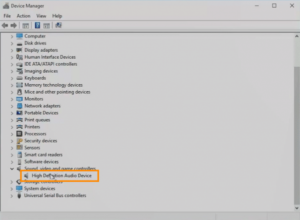
Fuente – TroyPoint - En la ventana, seleccione el Conductores pestaña y haga clic en el Actualizar controlador botón.
- La computadora ahora buscará en Internet el último software disponible.
- Si su computadora encuentra un nuevo controlador, lo instalará automáticamente.
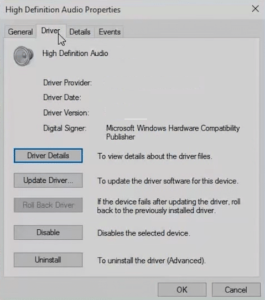
Fuente – TroyPoint - Una vez hecho esto, reinicie su computadora y verifique si el problema persiste en Kodi reproduciendo una película o un archivo de audio.
Mac OS :
- Haga clic en el pequeño icono de manzana en la parte superior izquierda de tu Mac y selecciona el Tienda de aplicaciones opción.

Fuente – TroyPoint - En la nueva página que aparece, seleccione el Actualizar todo opción.
- Esto escaneará todo el hardware conectado y buscará cualquier nuevo software o archivos de firma.

Fuente – TroyPoint - Si está disponible, el sistema se actualizará solo. Reinícialo y comprueba si el problema persiste en Kodi reproduciendo una película o un archivo de audio.
¡Eso es todo amigos! Esperamos que al menos uno de nuestros muchos métodos de solución de problemas haya ayudado a resolver el error de falta de sonido en su dispositivo Kodi. Si tiene alguna pregunta sobre la guía, háganoslo saber a continuación, ¡estaremos encantados de ayudarle!












